
.png) STMCU小助手
发布时间:2023-1-14 17:49
STMCU小助手
发布时间:2023-1-14 17:49
|
一、开发板平台简介: 1、开发板资源简介 (1)开发板主芯片型号:STM32L431RCT6 (2)开发板主芯片封装:LQFP-64_10x10x05P (3)开发板主芯片内核:ARM® Cortex®-M4 (4)开发板主芯片主频:80MHz (5)开发板主芯片Flash大小:256KB (6)开发板主芯片RAM大小:64KB (7)其他外设:请参考芯片手册 

2、串口简介 串口全称为串行通讯接口,即数据在通信线上一次传输一位,按先后一定顺序传输。我们通常所说的单片机串口准确来说应该是串行异步收发传输器(Universal Asynchronous Receiver/Transmitter,UART),使用TTL电平,串口需要RXD、TXD、GND三根线进行通信。 (1)我们选用的STM32L431RCT6开发板串口1已通过USB转TLL串口芯片CH340G引出,使用时,只需要用公对公USB线连接电脑即可(注意也得需要安装CH340G驱动),后期验证试验也使用该串口1进行。 (2)开发板上的其他串口已通过排针引出,为TTL电平,通信的时候需要注意选择对应的电平模块,如USB转TTL串口模块等。 二、新建工程 1、新建STM32CubeMX基础工程 (1)打开STM32CubeMX,点击“File”-->"New Project" 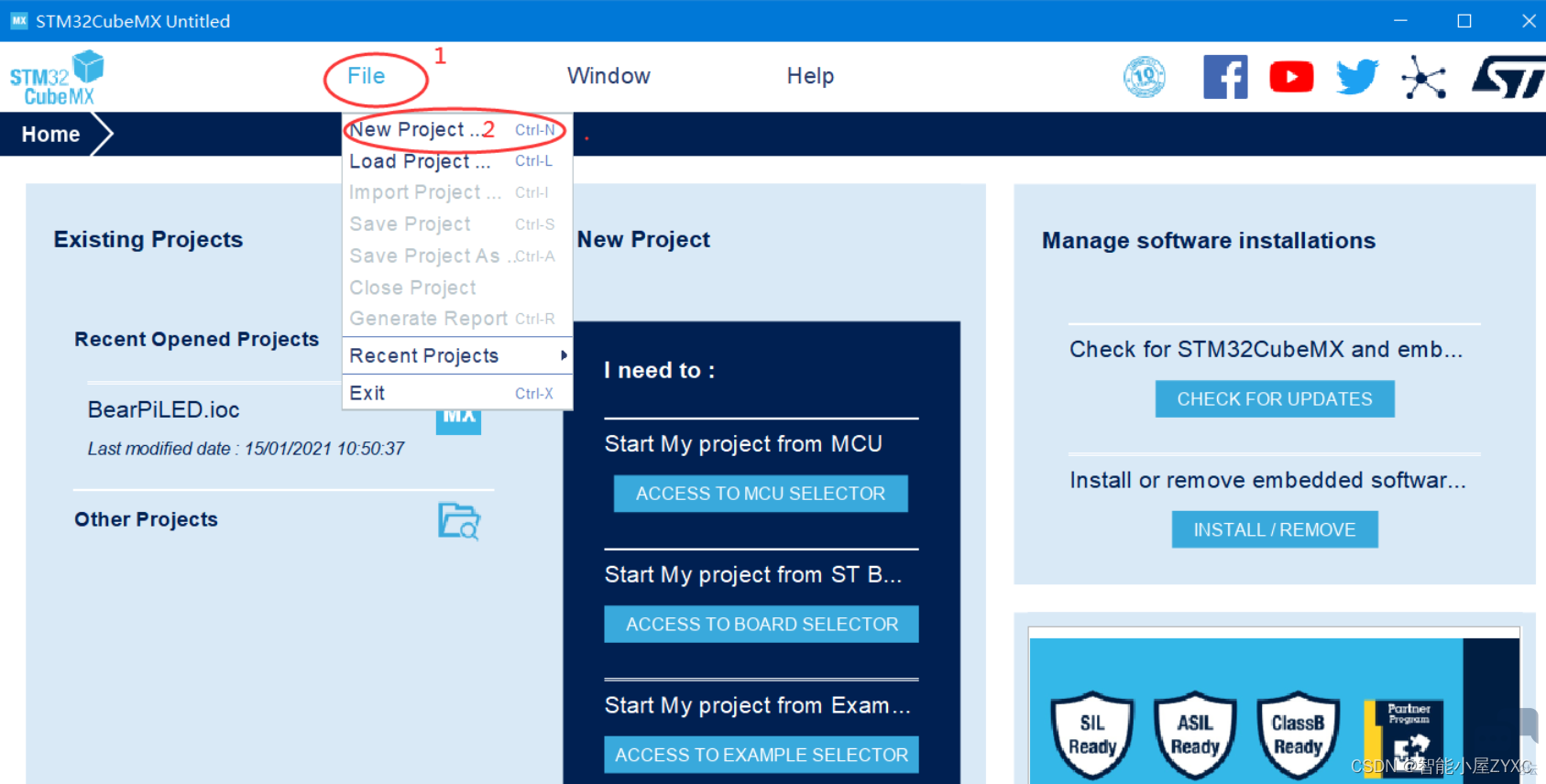
(2)等待打开主芯片选项界面(大约1分钟时间)。 
(3)昨天搜索框中输入(或选择)所需的主芯片型号(因为我们用的是STM32L431RCT6开发板,所以此处现在STM32L431RC),然后在右下角选择STM32L431RCTx(因为开发板主芯片是STM32L431RCT6),左键双击即可打开新建的项目。 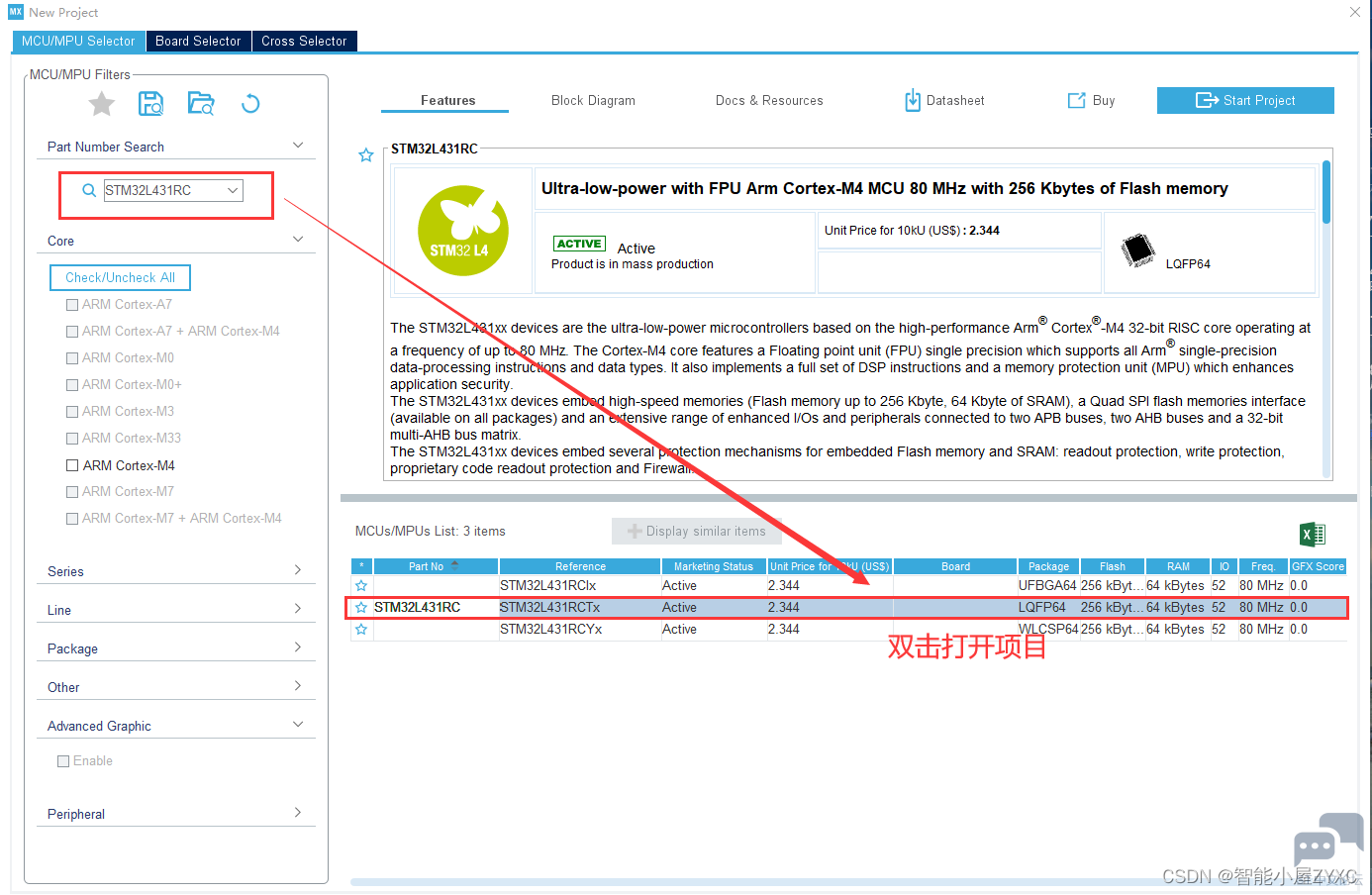
(4)选择时钟源。 (1)因为开发板上有8M外部时钟,此处选择外部高速时钟(HSE)。 (2)因为我们没有用到外部低速时钟(LSE),此处不做处理。 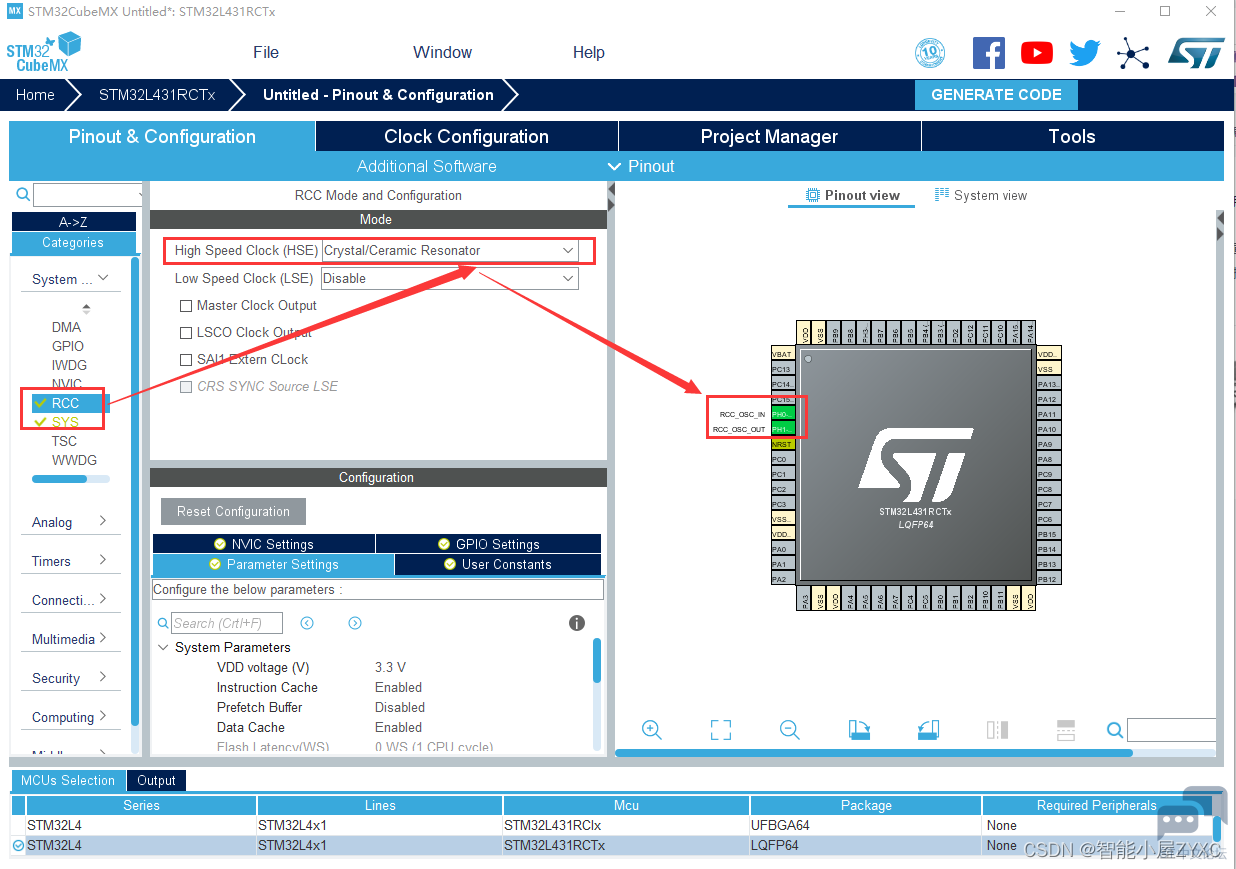
2、配置GPIO控制LED 备注:LED灯用来指示系统是否正常工作。 (1)查STM32L431RCT6开发板原理图得LED1控制引脚为PC0,则配置GPIO的引脚PC0。 鼠标左键点击PC0,选择“GPIO_Output”,表示设置该引脚为输出模式。 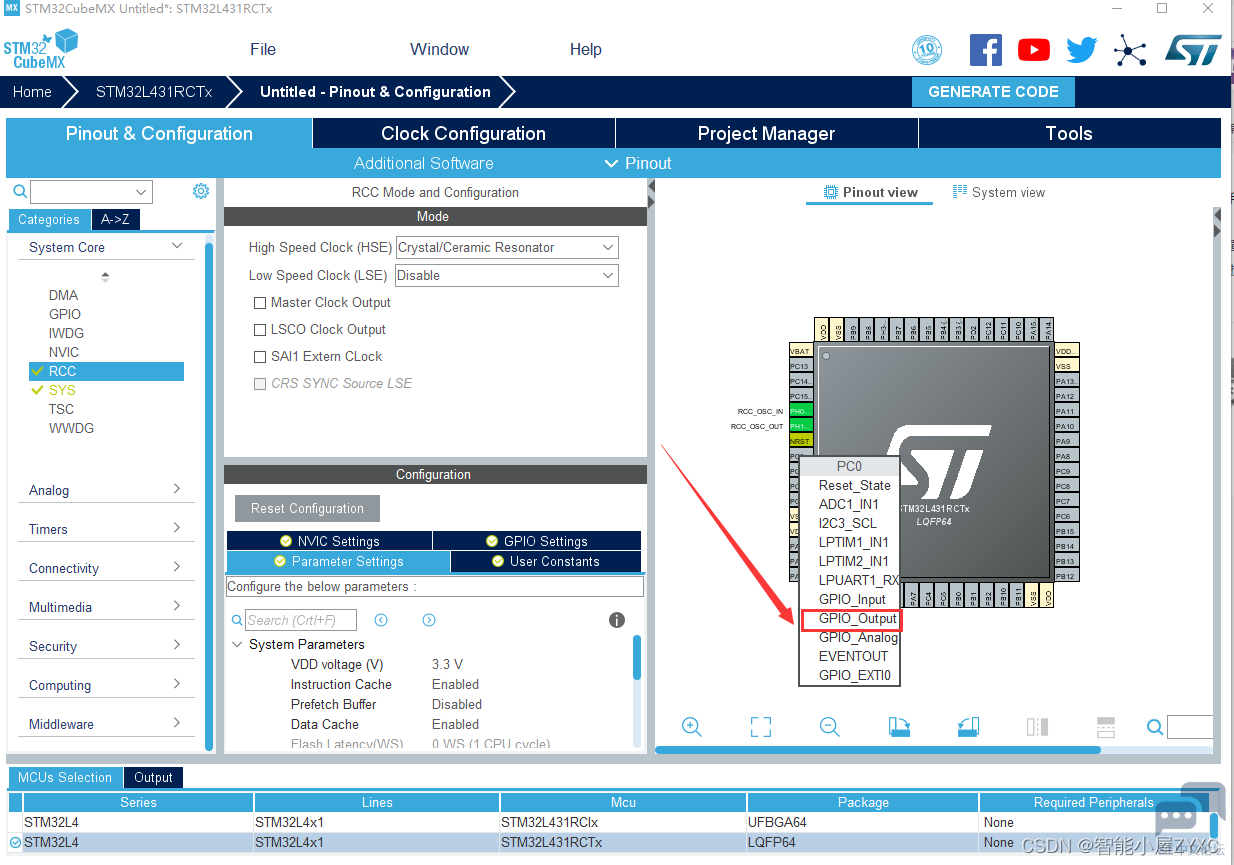
(2)根据自己的需求配置GPIO的参数,如输出方式、输出频率、上拉下拉等。因为GPIO控制LED的要求比较低,此处采用默认参数即可,不用修改。 
3、设置串口1参数 1、查原理图得知,串口2使用STM32L431RCT6引脚为PA2-USART2_TX,PA3-USART2_RX,引脚设置如下: (1)序号1用来设置串口收发引脚的选择。 (2)序号2-3-4-5-6设置串口参数,如波特率115200、8位、NONE无奇偶校验等。 2、设置NVIC settings 使能接收中断 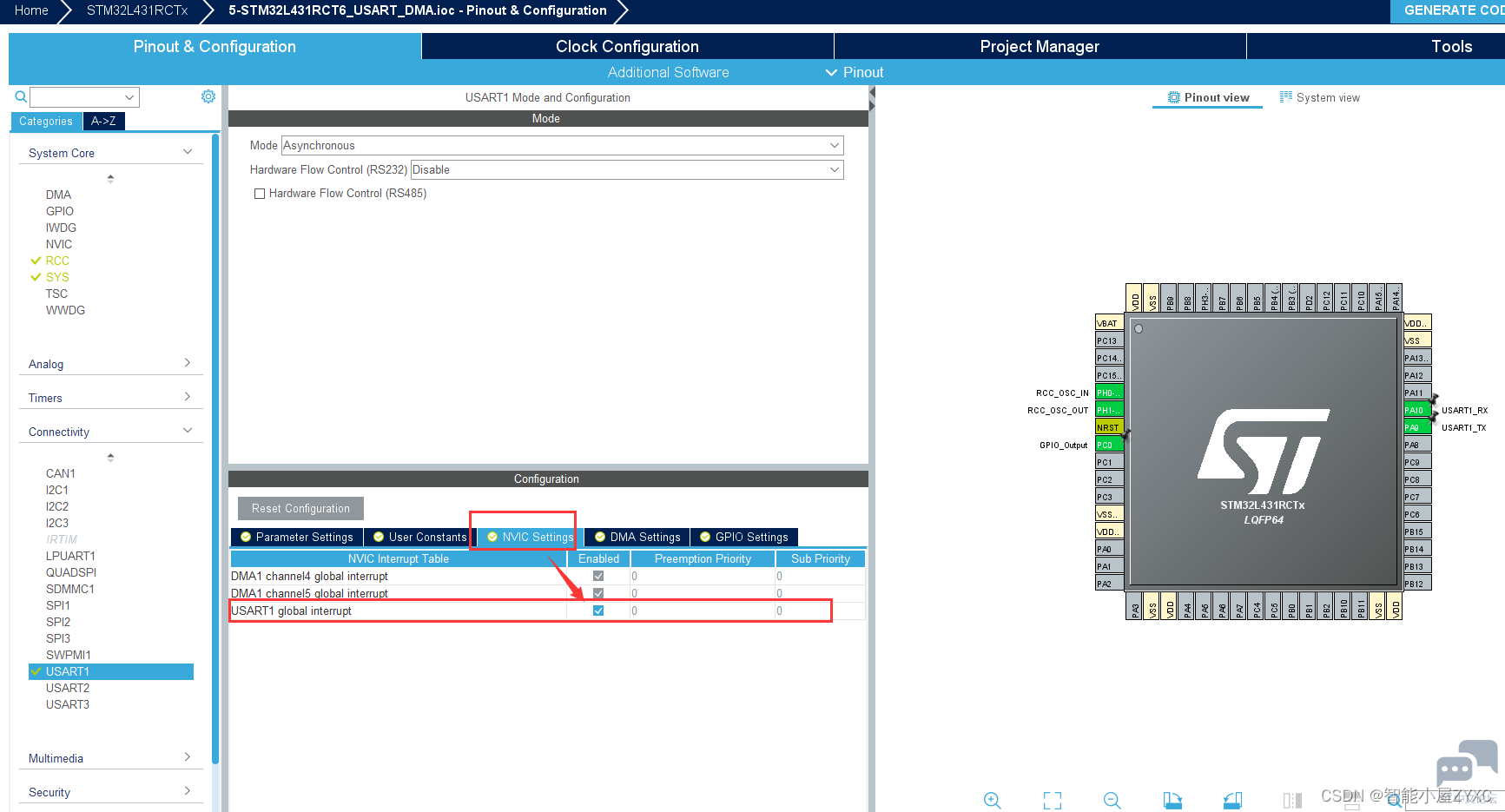
4、串口DMA设置 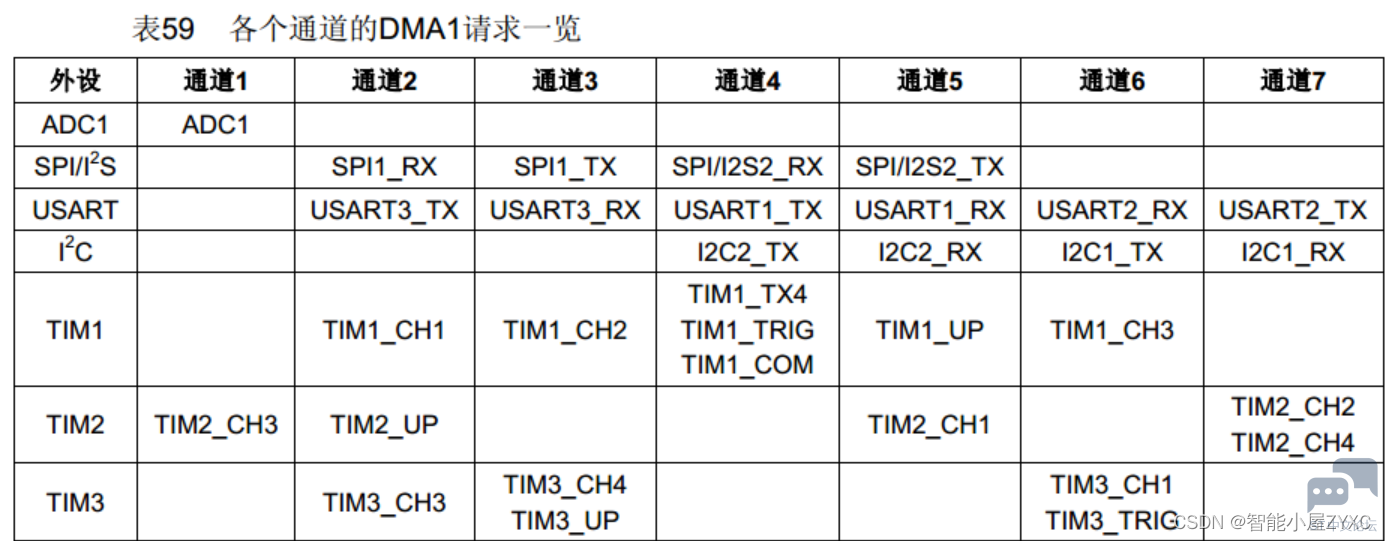
(1)根据DMA1通道预览可以得出,我们用的串口1的TX、RX分别为通道4、通道5: 点击DMASettings 点击 Add 添加通道 选择USART_RX USART_TX 传输速率设置为中速 DMA传输模式为正常模式,即发送一次就结束。 DMA内存地址自增,每次增加一个Byte(字节) 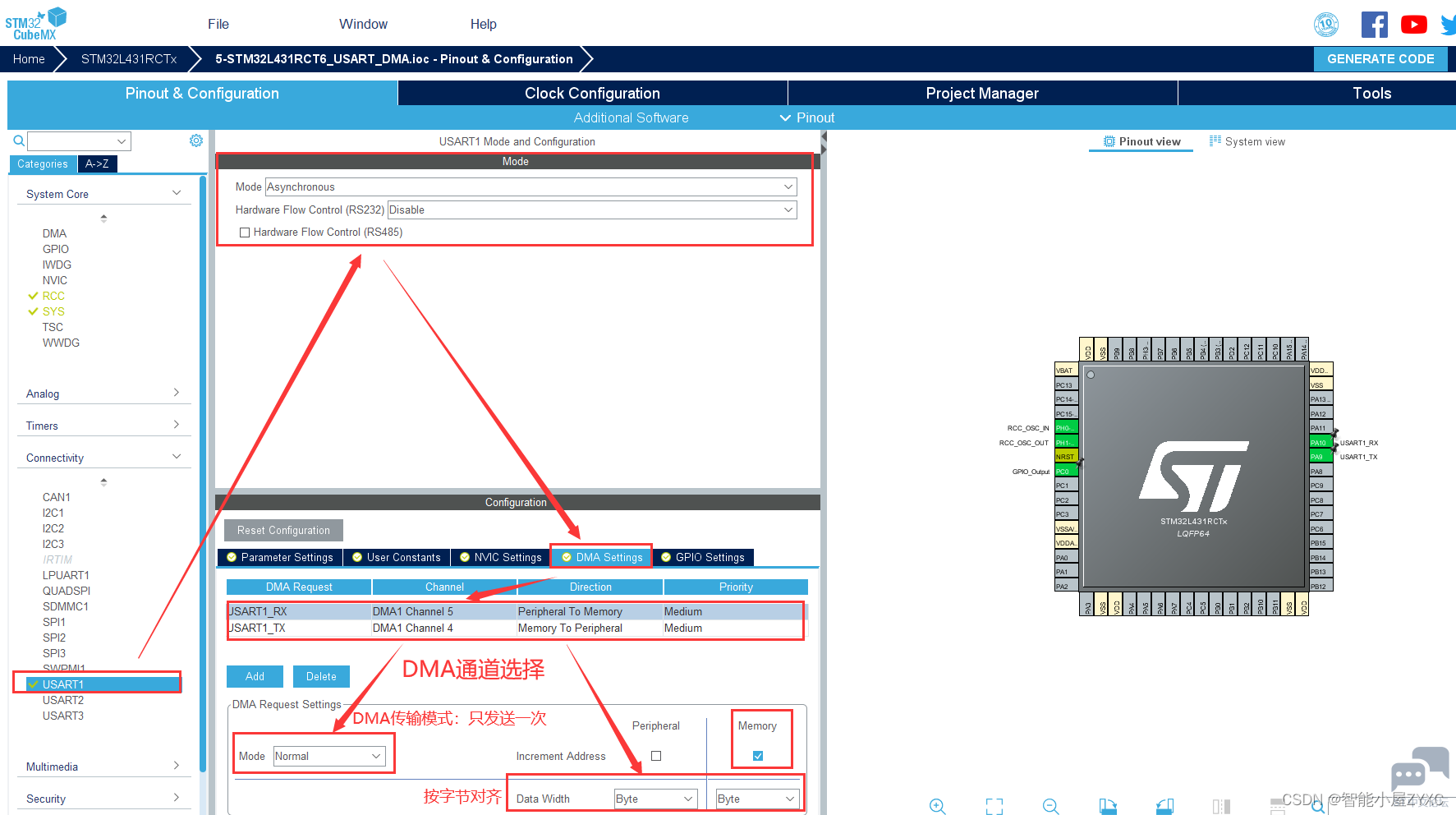
(2)DMA相关参数解析 Dirction : DMA传输方向有四类 外设到内存 Peripheral To Memory 内存到外设 Memory To Peripheral 内存到内存 Memory To Memory 外设到外设 Peripheral To Peripheral Priority: DMA通信传输速度有四类 最高优先级 Very Hight 高优先级 Hight 中等优先级 Medium 低优先级;Low Mode:DMA传输模式有两类 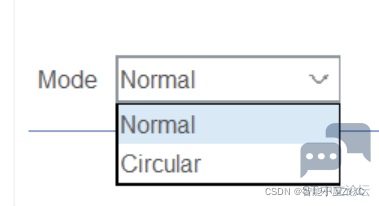
Normal正常模式:当一次DMA数据传输完后,停止DMA传送 ,也就是只传输一次。 Circle循环模式:传输完成后又重新开始继续传输,不断循环永不停止。 Increment Address-DMA指针递增设置: 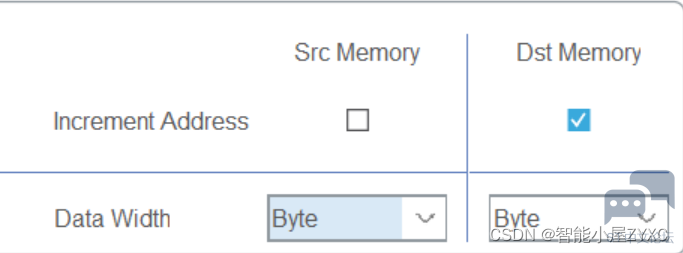
5、配置项目工程参数 (1)配置时钟树,用于系统内部时钟,以及各个外设时钟等。此处选择外部8M晶振作为主时钟频率,内部最大倍频80MHz。 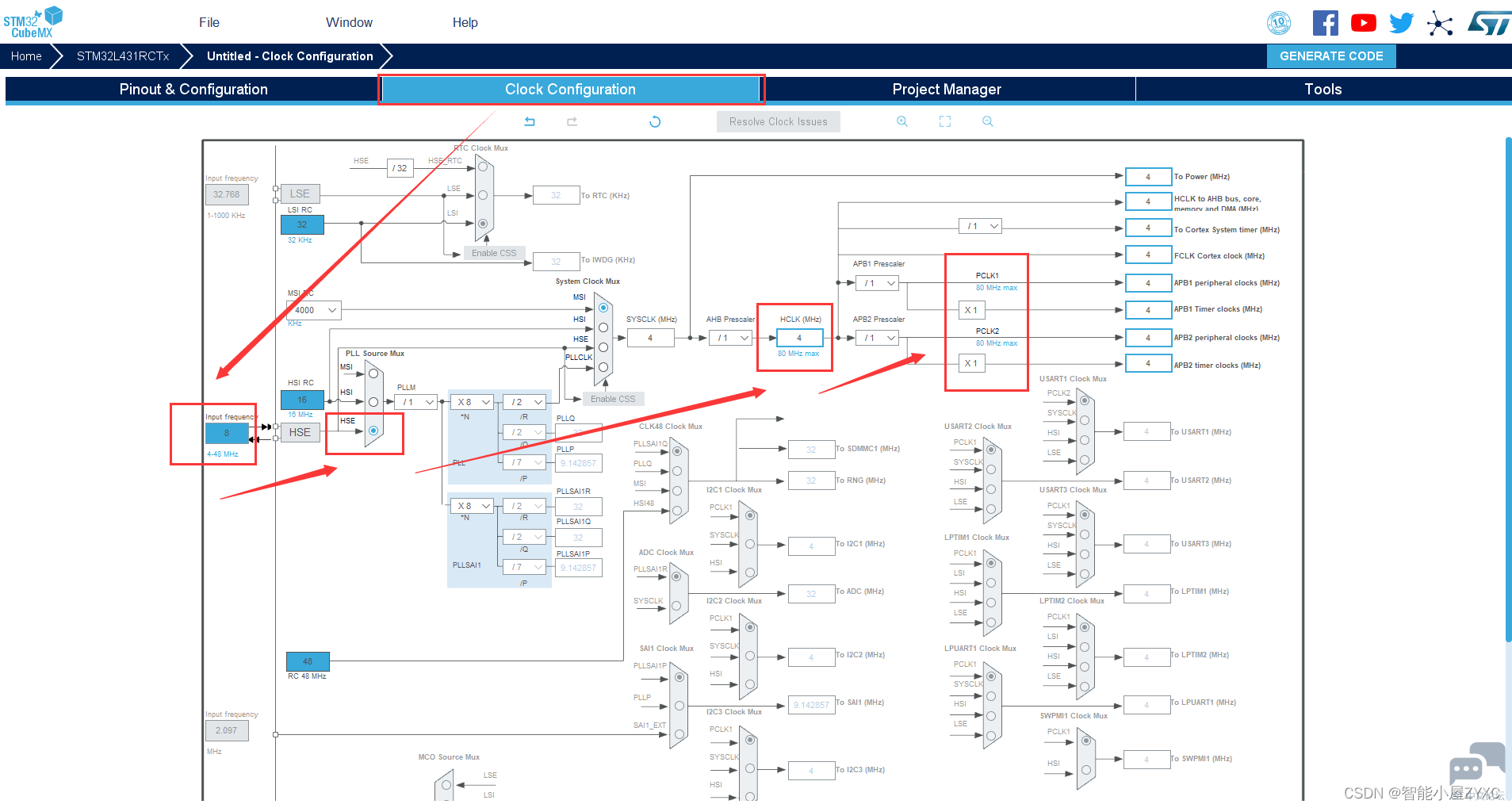
(2)完成配置工程。 备注:需要注意代码生成过程中的继承关系,如图所示:需要保留开发者自己编写的代码时,请根据配置设置,不然生成代码后会删除自己编写的代码(从这个方面也可以看出开发者备份自己的代码是多么的重要。) 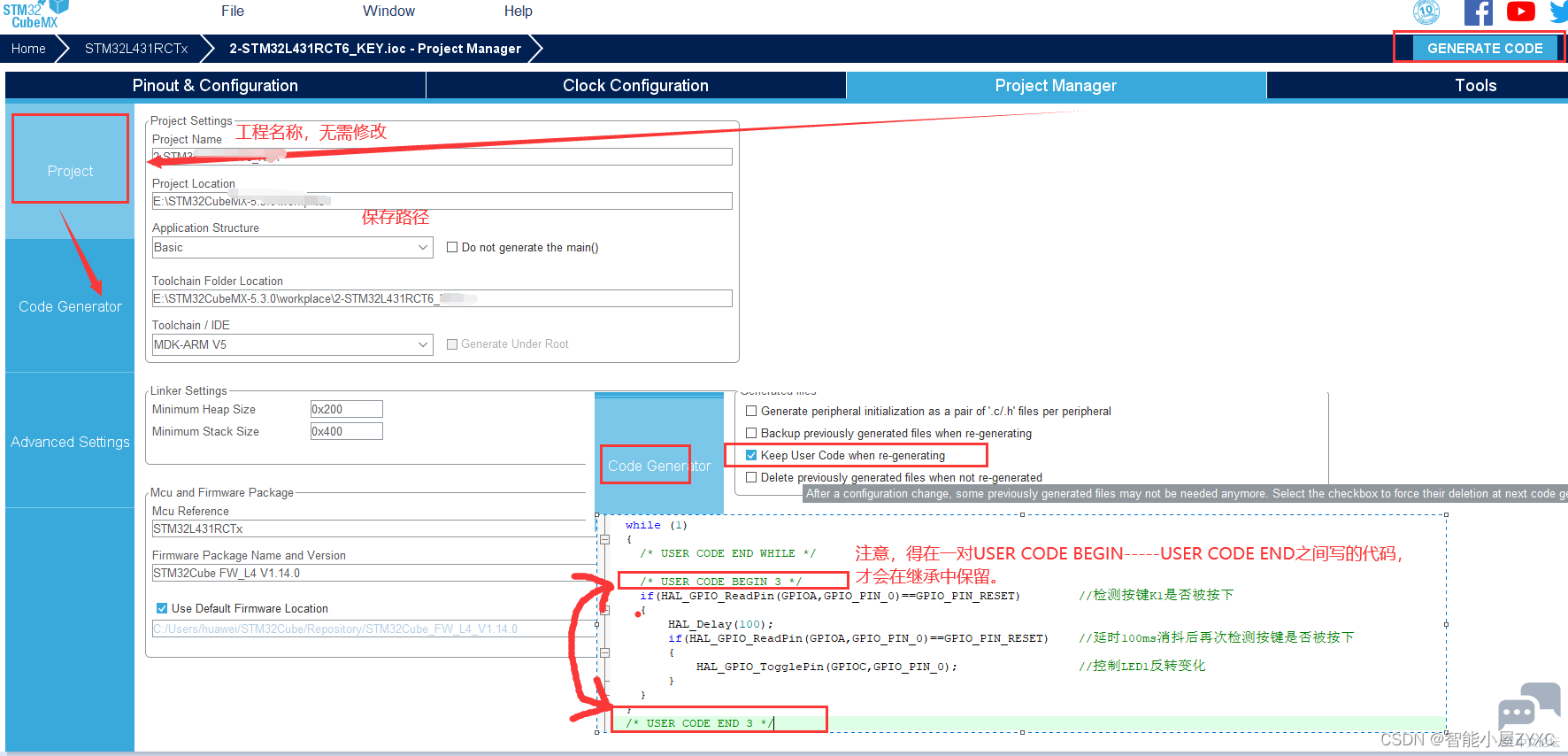
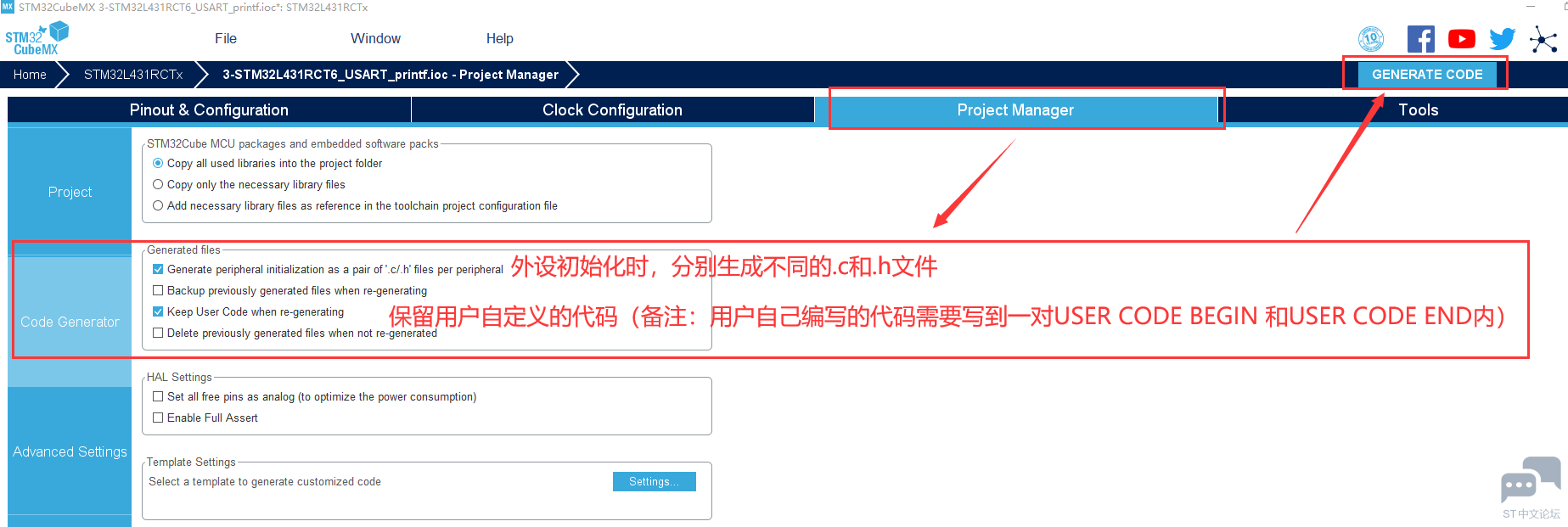
(3)生成代码。 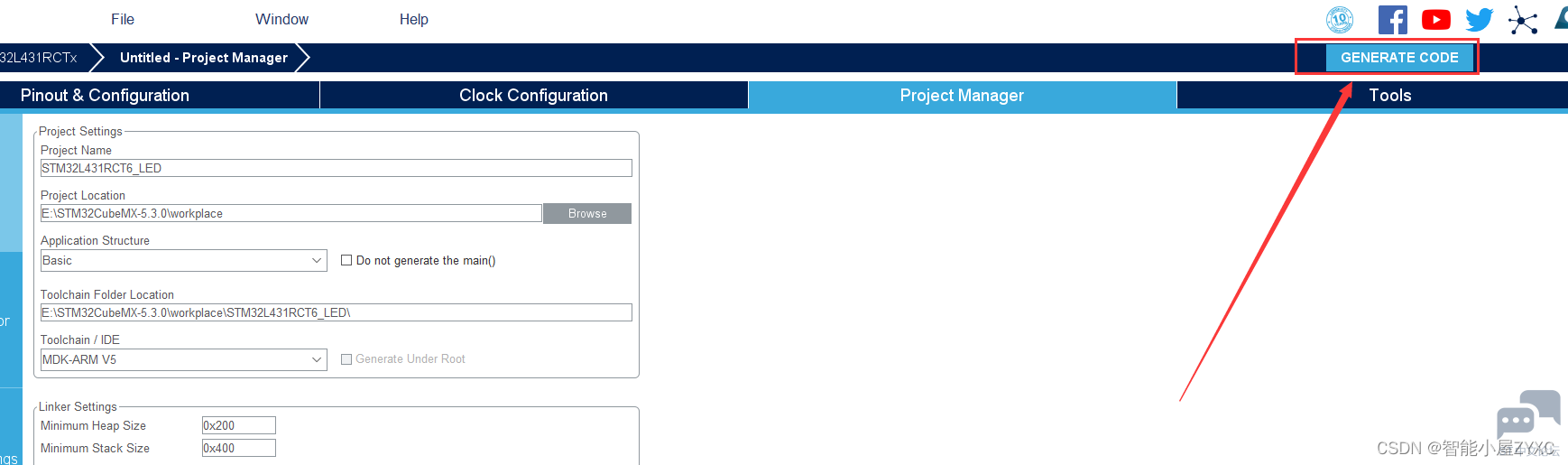
三、在KEIL 5中编写代码 1、使用KEIL 5(MDK)打开项目工程文件 (1)找到刚才新建工程的存储路径,安装项目名称,打开项目工程。 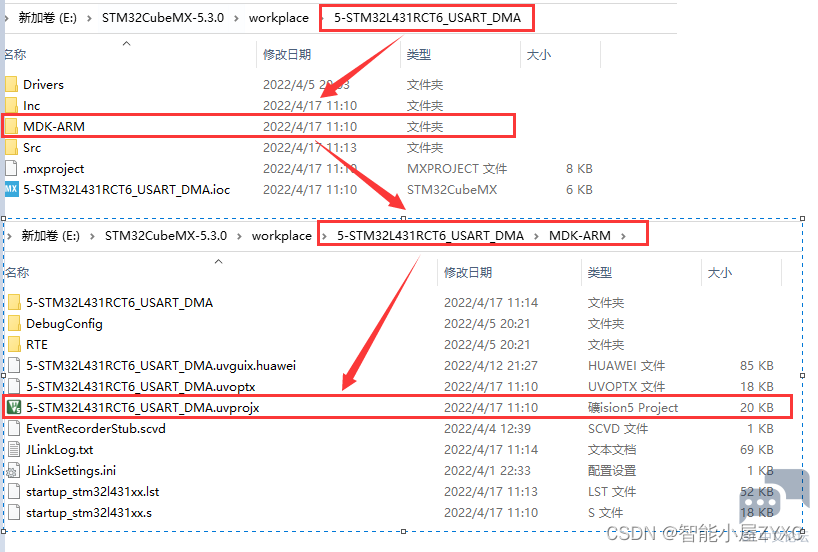
2、添加LED指示灯作为系统提示 添加每隔500ms,LED1闪烁一次的系统提示,用于提示程序运行正常。 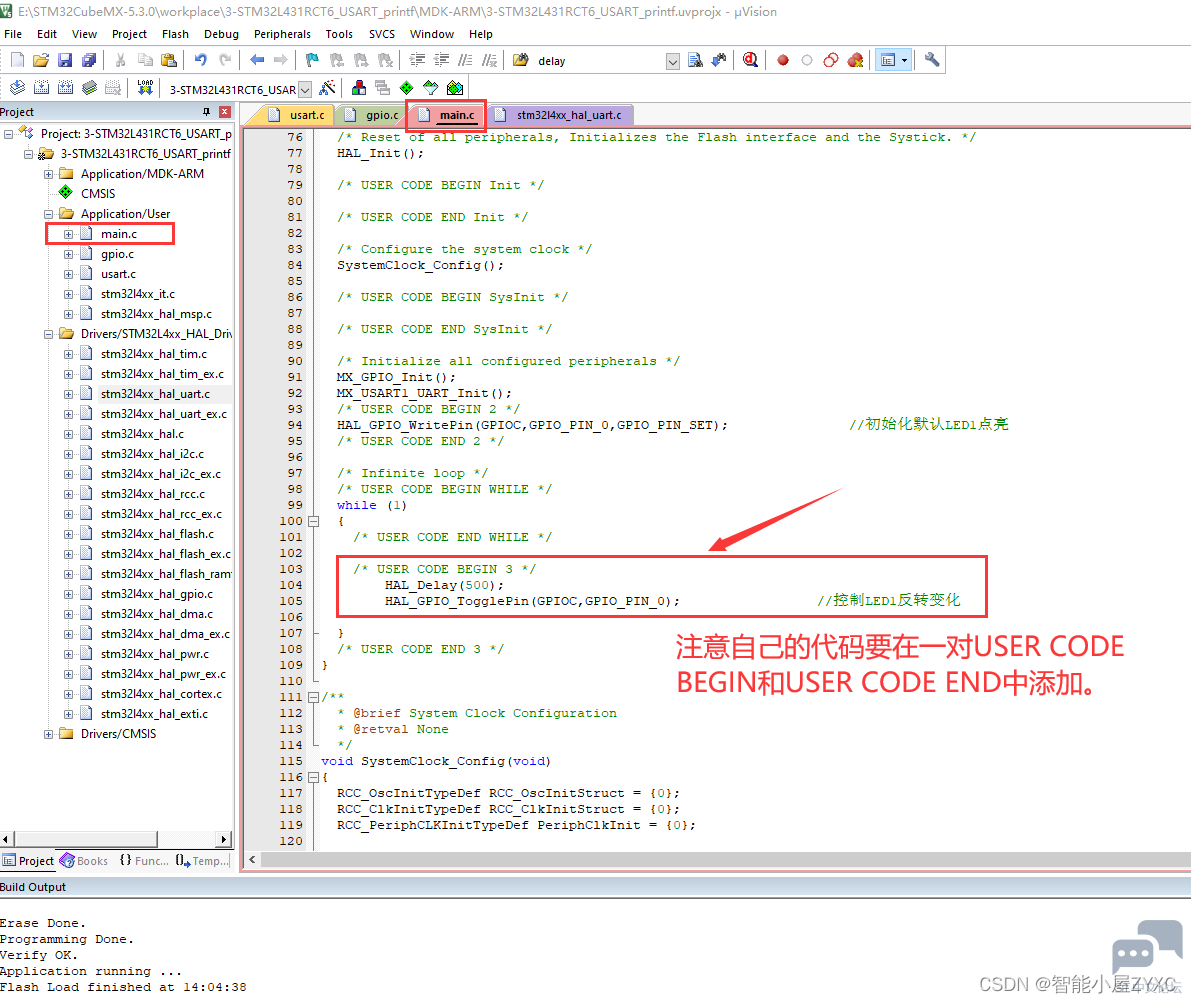
3、添加HAL库UART DMA 发送函数代码 (1)STM32 HAL函数库的串口DMA相关函数如下:
(2)添加串口DMA发送log代码:
4、添加HAL库UART DMA 接收函数代码 (1)DMA接收设置前铺垫知识点: STM32的IDLE的中断产生条件:在串口无数据接收的情况下,不会产生,当清除IDLE标志位后,必须有接收到第一个数据后,才开始触发,一但接收的数据断流,没有接收到数据,即产生IDLE中断停止。 (2)初始化中断接收配置: uart.c添加代码如下:
uart.h添加代码如下:
main.c添加代码接收函数如下:
5、添加收发处理函数 (1)main.c while(1)循环中添加收发处理代码如下:
(2)stm32f1xx_it.c中添加接收中断处理代码如下:
(3)至此,串口DMA收发数据需要添加的代码已经完成。 5、设置编程仿真下载模式 (1)选择Options for target ...>>Debug>>J-Link/J-JTRACE Cortex,点击Settings>>选择Port(SW),可以看到搜索成功SW Device,表示芯片可用,可以下载。 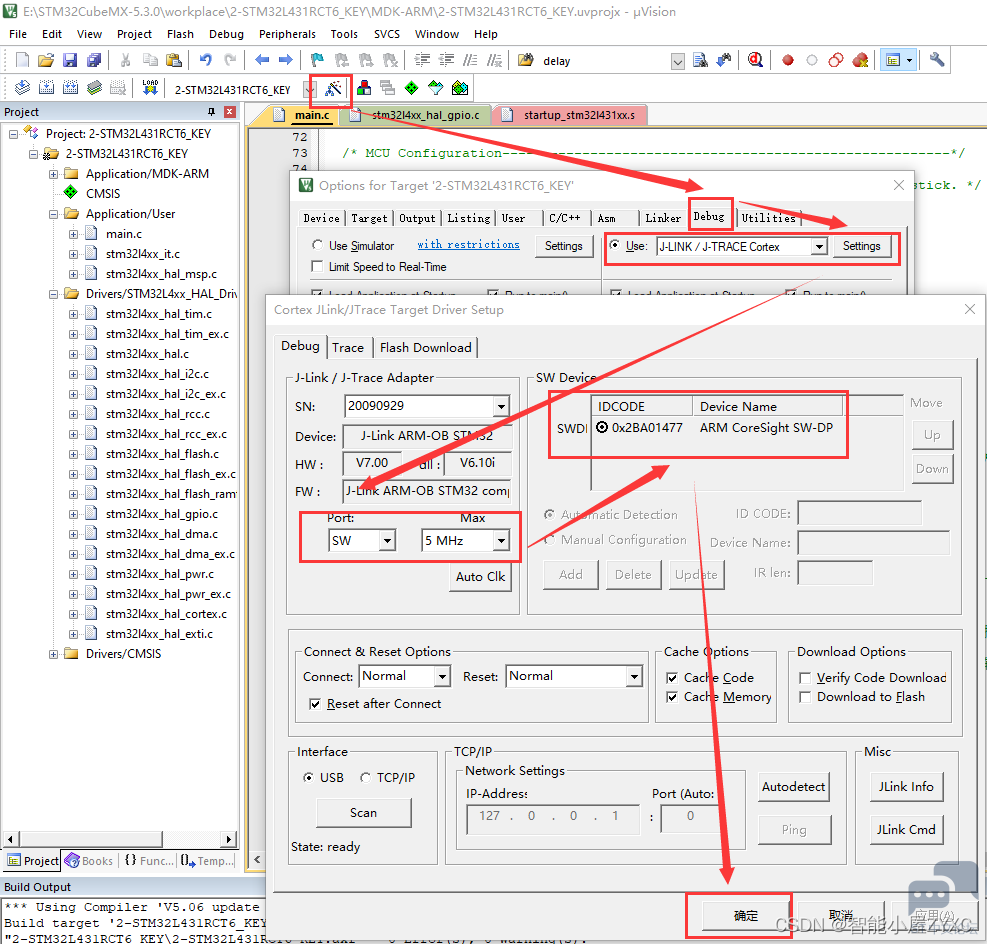
(2)点击编译,完成后提示“0 error(s),0 warning(s)”。 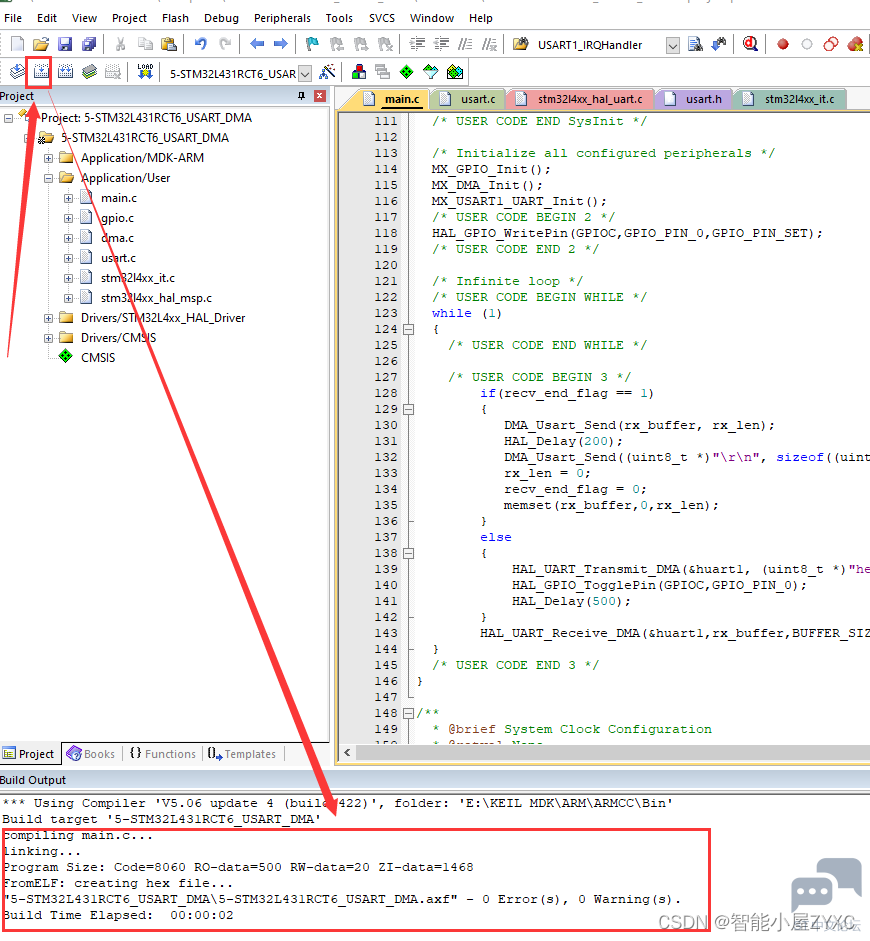
(3)点击Download(或者快捷键F8),即可下载程序。 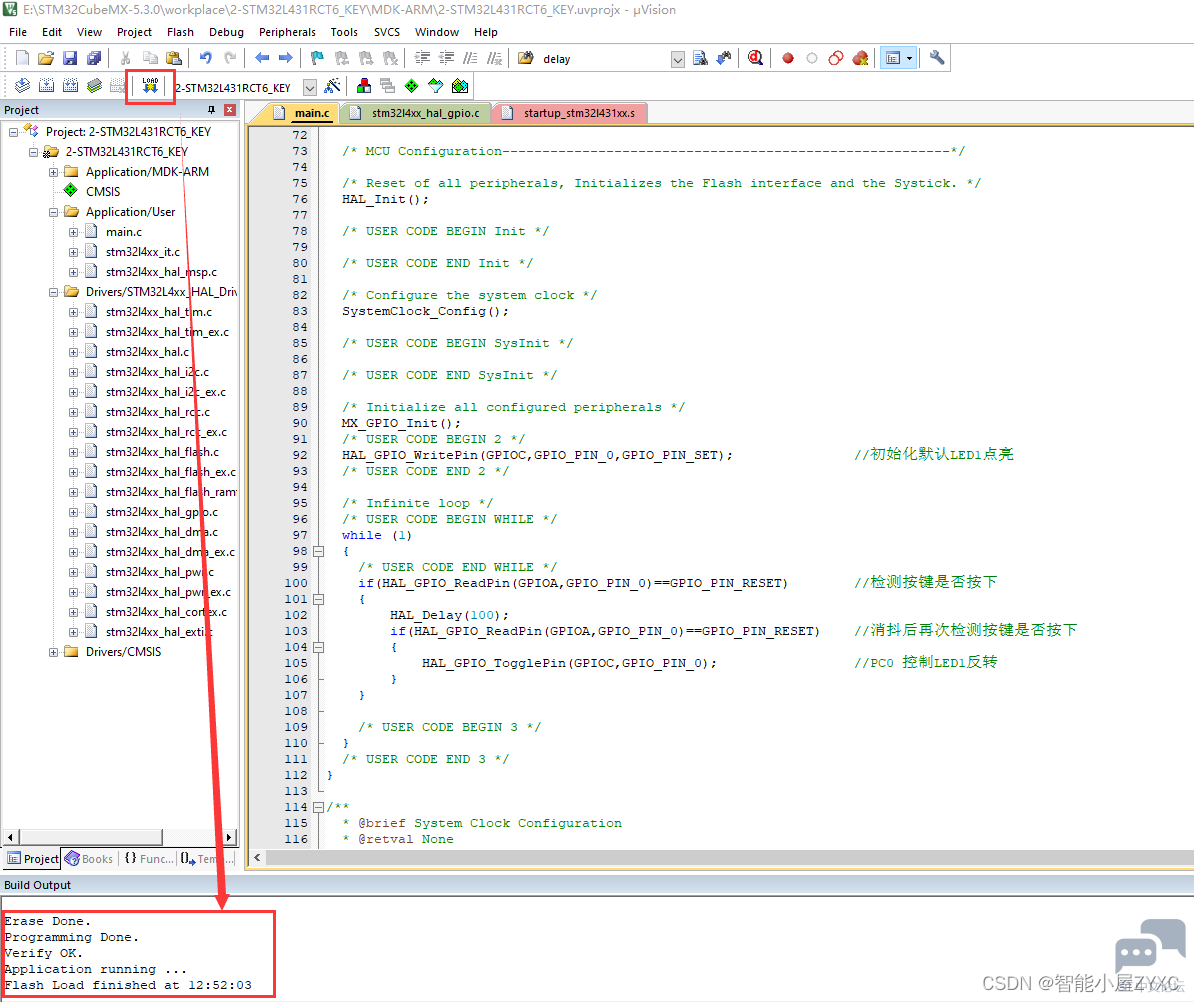
(3) 如果下载程序后,没有看到LED1灯闪烁,可以按下述方式设置一下(Reset and run表示下载后自动复位和重启运行)。或者重新彻底断电再次上电(或按开发板的Reset按键复位MCU即可)。 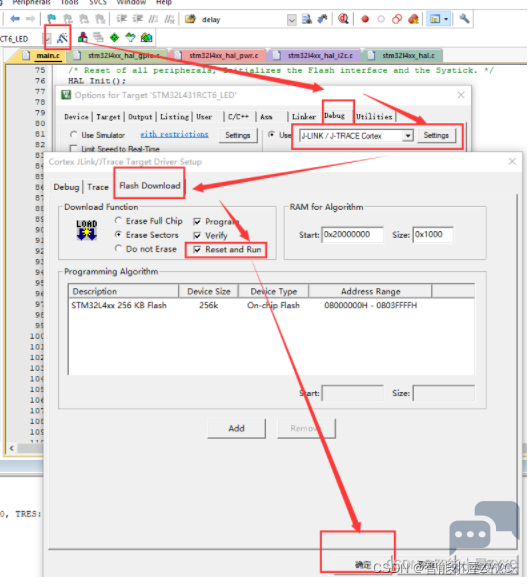
4、查看串口发送函数打印log效果 (1)设置串口助手参数为:115200、NONE、8、 1(和代码中串口初始化参数一致)。 (2)设置成功后,就可以看到串口打印的效果。如果串口助手没有发送给MCU的数据,则MCU每隔500ms闪烁LED1指示灯一次,且串口输出一个log。 (3)如果串口助手往MCU发送数据,MCU把接收到的数据发送到串口助手进行打印显示。 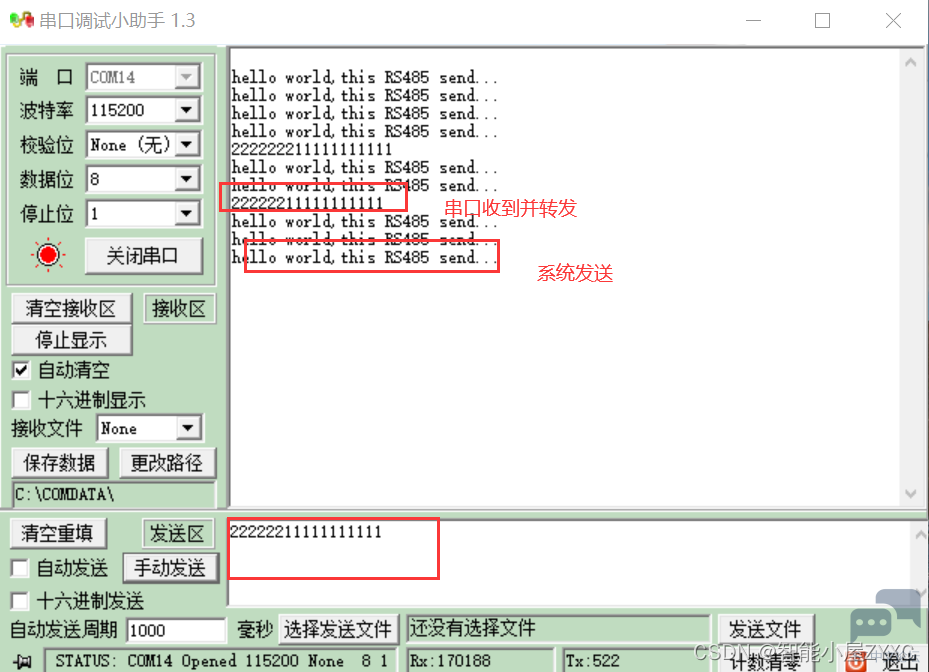
———————————————— 版权声明:智能小屋ZYXC |
在主机模式下使用STM32Cube HAL I2C驱动
STM32选择SPL库,还是HAL库开发?
stm32中断原理
学习STM32单片机,绕不开的串口
STM32串口通信基本原理
【STM32N6570-DK评测】3.CubeMX关于DCMIPP和CSI的BUG整理及摄像头使用
STM32cubeMX软件的使用过程中的“坑”
【有奖体验】STM32Cube通过Clang/LLVM支持进一步简化代码开发
STM32CubeMX应用结构选择指南
经验分享 | STM32CubeMX 生成时钟获取函数的分析
 微信公众号
微信公众号
 手机版
手机版
